用于将 Google Docs 导入 WordPress 的 Wordable 与 Jetpack:优缺点比较
已发表: 2022-10-27我们知道在 Google Docs 中精心制作一段内容并努力完善帖子是什么感觉。 我们也知道将其粘贴到 WordPress 中并观察乱码的代码、格式和粘贴的图像(仍然托管在 G Docs 上)以及每周花费数小时修复我们的帖子是什么感觉。
Wordable 和 Jetpack 都可以帮助用户将 Google Docs 文档无缝导入 WordPress,消除杂乱的代码并保持原始格式。 但哪个是您的最佳选择?
在这篇文章中,我们将并排研究这两者,并探讨为什么一些团队可以从更简单的 Jetpack Google Docs 插件中受益,而不是选择 Wordable。
仍在将内容复制到 WordPress 中?
你做错了……永远告别:
- ❌ 清理 HTML,去除 span 标签,换行等。
- ❌ 手动为所有标题创建目录锚 ID 链接,
- ❌ 在上传回您的内容之前,一张一张地调整和压缩图像,
- ❌ 使用描述性文件名和替代文本属性优化图像,
- ❌ 手动将 target=“_blank” 和/或 “nofollow” 属性粘贴到每个链接
目录
您需要了解的有关 Google Docs 到 WordPress 导出的信息
可言的
适用于 Google Docs 的 Jetpack 和 WordPress.com 插件
Wordable 与 Jetpack:哪个是 Google Docs 导出的最佳选择?
一键将 Google Docs 发布到您的博客
- 以秒(而不是小时)导出
- 更少的 VA、实习生、员工
- 每周节省 6-100 多个小时
您需要了解的有关 Google Docs 到 WordPress 导出的信息
借助其流畅的 CMS,WordPress 可以帮助博客作者和企业主开发他们的网站,推广他们的产品和服务,并与客户建立联系。 但是在其所见即所得的文本编辑器中工作对于更大的编辑团队来说还有很多不足之处。
另一方面,Google Docs 是创建和编辑在线文档的绝佳工具,使用 Google Docs 创建草稿的原因有很多。 凭借可靠的版本控制、访问控制和实时协作功能,内容团队选择 Google Docs 而不是 Gutenberg 也就不足为奇了。
但是,当尝试将内容从 Google Docs 传输到 WordPress 时,许多用户遇到了困难。 格式错误、混乱的代码以及缓慢而乏味的优化只是 WordPress 网站所有者必须处理的一些问题。 复制和粘贴是一场噩梦。
Jetpack(带有用于 Google Docs 的 WordPress.com 插件)和 Wordable 都可以通过将文档作为格式完美的帖子或页面直接导出到 WordPress 来帮助您避免麻烦。
不同之处在于 Wordable 还提供了批量链接和图像优化等高级功能。
可言的
让我们面对现实吧,手动将您的内容从 Google Docs 复制到 WordPress 是一项没有人愿意做的乏味工作。
Wordable 是一种工具,它让客户能够在几分钟内将 Google Doc 文件导出到 WordPress、HubSpot 或 Medium 帖子或页面(甚至在设置导出模板后只需单击一下)。
文档元素被转换为干净的 HTML,没有格式问题。 只需单击一个按钮即可导入具有 SEO 友好名称的图像,并针对 SEO 进行压缩和优化。 表格和特殊格式也可以直接传输到站点中,而不会丢失任何格式或功能。
让我们看一下将 Wordable 与其他发布解决方案区分开来的一些突出功能。
批量导出(同时保持完美的格式)
Jetpack 一次只提供一个导出。 使用 Wordable,您可以单独或批量导出帖子,并将其设置为自动发布或将其保存为草稿以供以后重新访问。 当然,您也可以使用我们的智能搜索功能在您的 Google Drive(或您的作者的 Google Drive 帐户)中快速搜索所需的草稿。
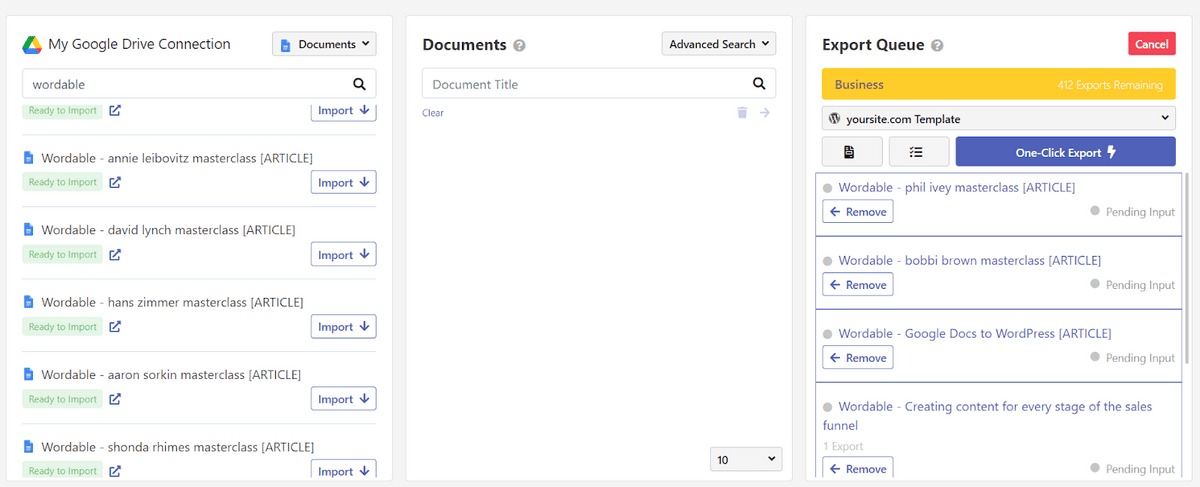
此外,Wordable 可以帮助您避免混乱的 HTML,同时有效地保留您的标签、标题、粗体、斜体、项目符号和图像,以保持一切井井有条,就像它应该的那样。
更有效地优化内容
Wordable 不仅仅是一匹小马。 它使优化您的 SEO 内容变得更加容易。 我们都知道,如果不关注内容营销和搜索引擎优化,您精心制作、精心研究的作品将无法到达目标受众。
Wordable 可以通过根据您的导出设置自动压缩图像并调整它们的大小(与 Jetpack 插件不同)来提高页面速度 - 同时确保图像质量保持高水平。
提高页面速度对于企业来说至关重要——加载速度每降低 0.1 秒,平均转化率就会提高 8%。 因此,更小的图像和更快的页面是优化您的内容和网站的重要组成部分。
Wordable 还自动导入图像的替代文本。 图像替代文本可帮助搜索引擎尝试了解图像的含义。 但是手动复制 alt 标签(或从头开始编写)可能会很耗时,因此 Wordable 会为您处理这一点(只要您的作者在 Google Docs 中提供信息)。 编辑者可以在完成导出之前轻松筛选和编辑替代文本、标题和图像名称。
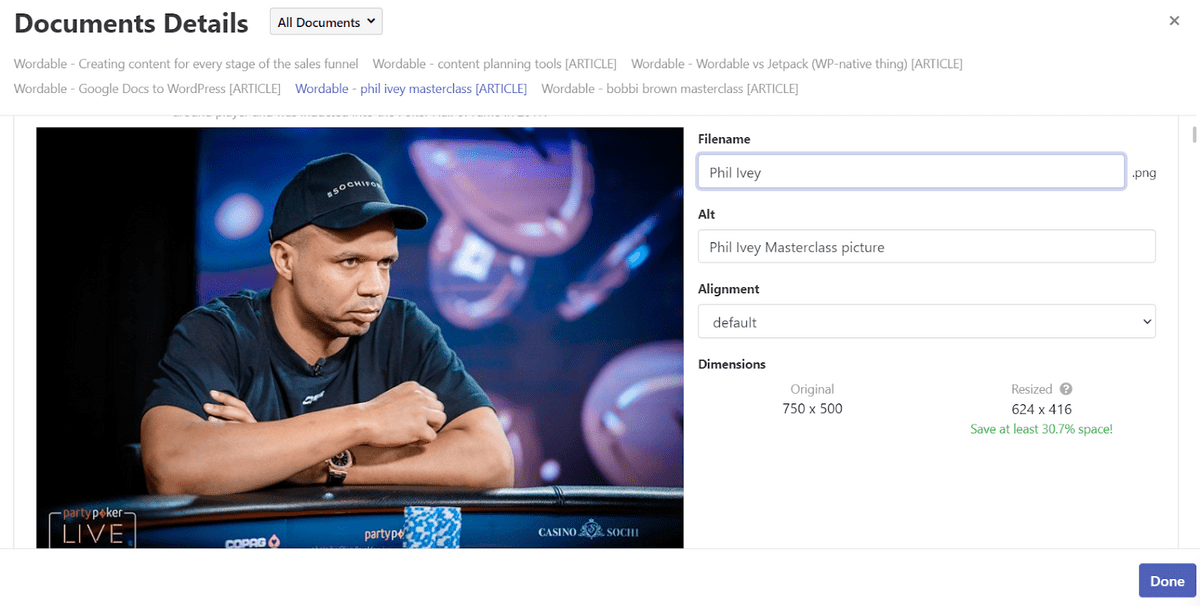
使用导出模板将内容高效地发布到多个站点
为了提高效率,Wordable 还提供了为各种网站、作者或类别创建导出模板的选项。 这意味着每次都加载和应用重复的首选项,确保每次单击导出时的一致性。
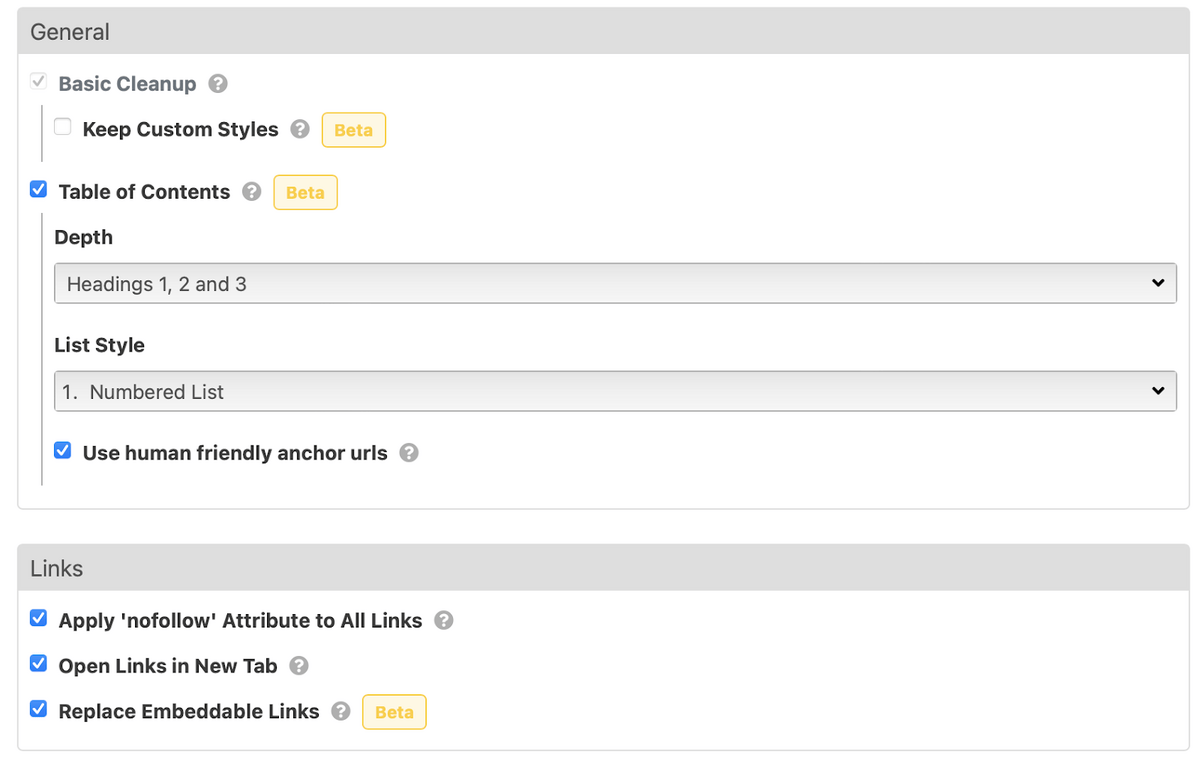
这使得该过程可以轻松安全地外包给经验较少(且成本较低)的员工,例如虚拟助理。
Wordable 可让您在 Google Docs 中编写和编辑,并将您精心制作的内容按原样直接导出到他们的 CMS。 您直接连接到您的 Google Drive 并可以轻松搜索和导入相关文档。 从那里,您只需单击几下即可将它们导出到具有完美格式的 WordPress。
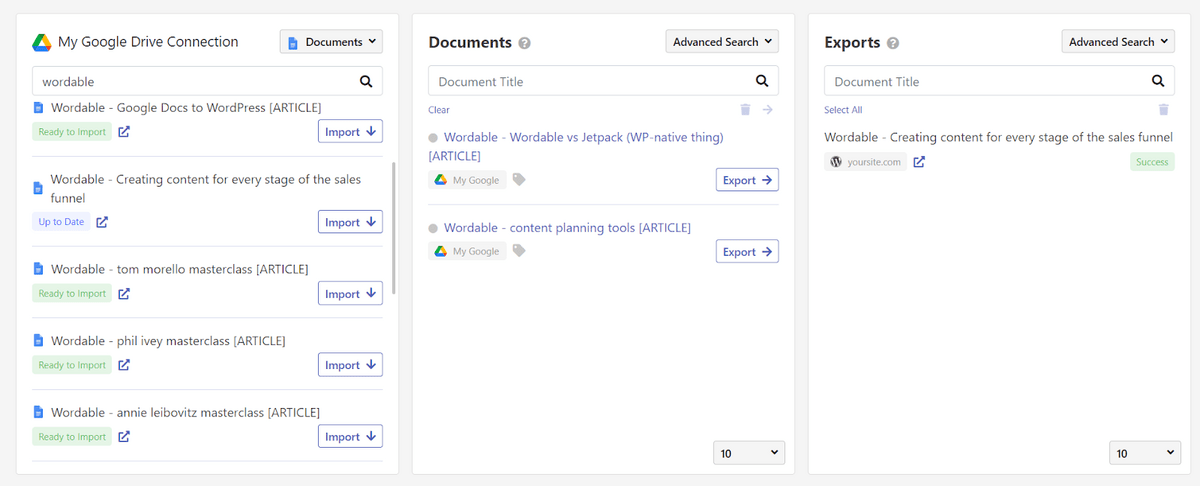
这样做意味着无需花费在重新格式化、上传图像和在缓慢且令人沮丧的内容编辑器中重新优化的时间,而这会耗费他们的业务时间和金钱。
使用编辑工作流程工具保持控制
Jetpack 附加组件完全缺乏的是使用文档状态等智能工具控制编辑工作流程的能力。
在 Wordable 中,您可以将任何导入的文档的状态设置为“等待输入”、“暂停”、“进行中”或“准备导出”。
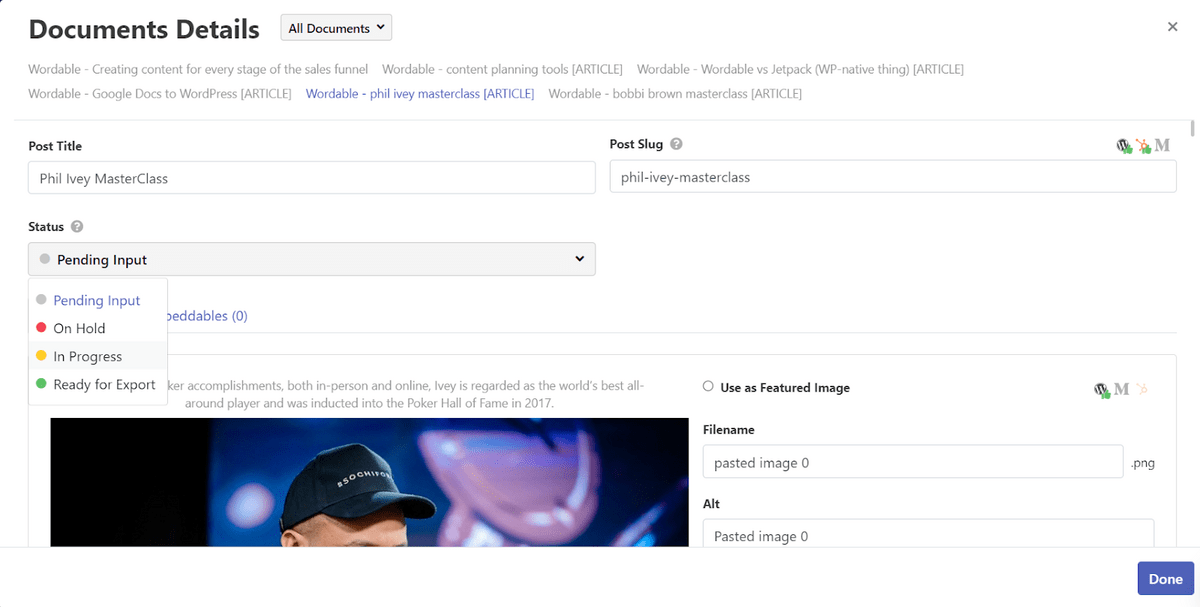
此外,借助 Wordable,您可以连接到作者的 Google 云端硬盘,而无需授予他们发布权限/访问您的 WordPress 网站的权限。 使用 Jetpack,您必须跟踪平台外的每个文档,因为您只能从 Google 文档中上传。 (另一种方法是为您网站上的所有作者提供发布凭据,这可能是不行的。)

优点
Wordable 的独特优势在于超越简单的文档到发布导出功能的高级功能,包括:
- 工作流协作
- 批量导出
- 自动图像命名
- 图片标题和 alt 标签导入
- 能够设置特色图像
- 图像压缩
- 目录生成
- 为不同的网站、内容类型和作者导出模板
- 无需发布凭据即可从作家的驱动器导入内容的能力
如果这听起来像是您需要的东西,请注册免费试用并立即尝试一下。
缺点
对于专业的内容或营销团队来说,很难为 Wordable 挑出任何有意义的缺点。 但是,如果您是业余博主或网站管理员,则有两点很突出:
- 成本:最低计划起价为每月 99 美元(尽管您可以轻松节省更多工资成本和提高效率)
- 对基本用户来说太强大了:如果您根本不熟悉 SEO,仪表板中的某些选项可能会让您感到困惑。
适用于 Google Docs 的 Jetpack 和 WordPress.com 插件
通过 Jetpack,您可以利用 WordPress.com 的免费 Google Docs 插件在任何 WordPress 网站上发布。 该插件易于安装和实施。 它允许用户直接从 Google Docs 将内容发布到他们的 WordPress 网站。
从 Google Workspace Marketplace 安装 Jetpack 插件和免费的“WordPress.com for Google Docs”插件并连接您的网站(如果尚未通过 JetPack 将其连接到 WordPress.com),您可以起草内容,选择类别并添加标签,然后从 Google Docs 中将任何草稿导出到帖子中。
以下是 WordPress.com for Google Docs 插件提供的一些功能。
从 Google Docs 中基本导出到 WordPress
当您编辑特定文档以方便导出时,您必须访问 Google Docs 中的插件,而不是插件内的可搜索数据库:

以下是 WordPress 编辑器中的文章草稿(两个工具导出在保持原始格式没有问题方面提供了相同的结果):
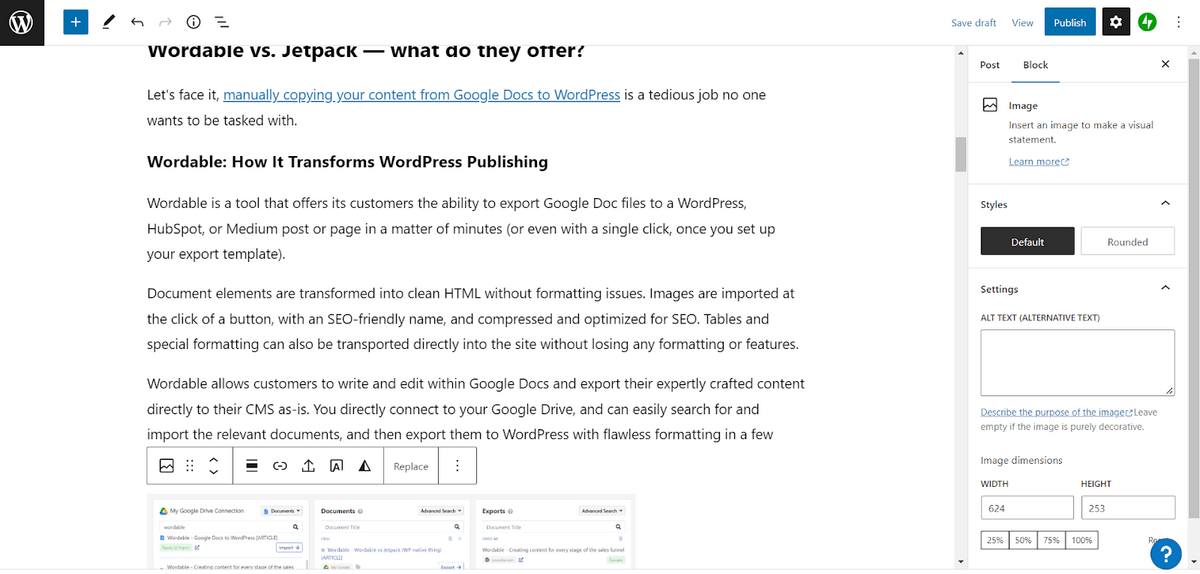
格式将与图像一起传输,其中包括其原始文件名(Google Docs 通常将它们设置为“图像 1”、“图像 2”等)。
直接从 Google Docs 编辑和更新帖子
由于通过 Google Docs 插件直接连接,您可以直接从 Google Docs 编辑和更新帖子(只要您还有原始文件)。
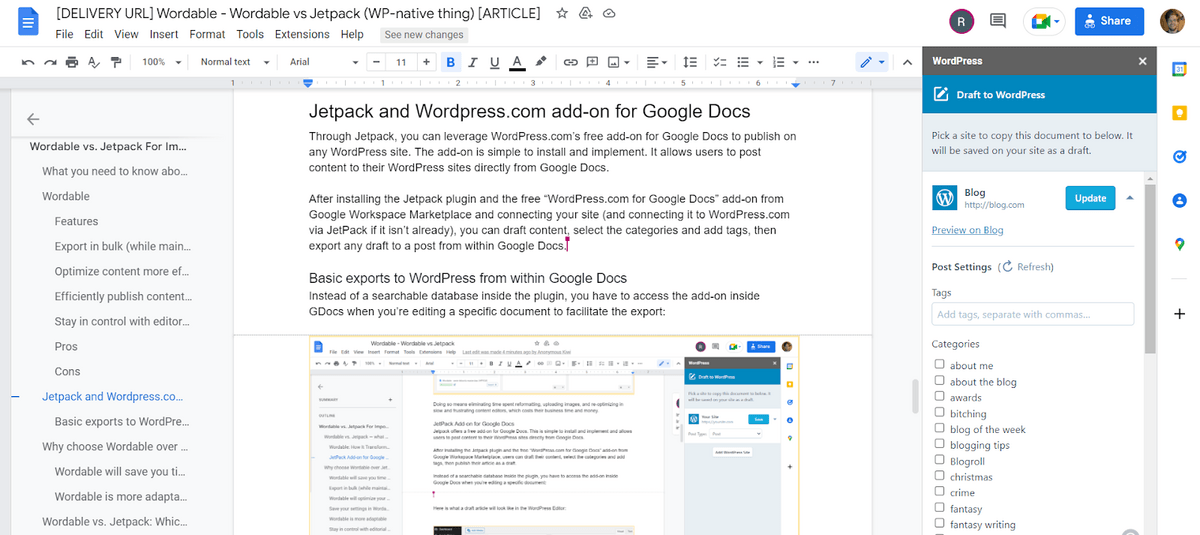
这就像打开 GDocs 中的插件并按下“更新”按钮一样简单。
优点
虽然功能是基本的,但这也是使 Jetpack 成为某些用户的好选择的部分原因。 以下是使 WordPress.com for Google Docs 插件成为一个不错选择的原因:
- 安装插件并连接您的站点后,您可以在几秒钟内开始从 GDocs 中发布帖子。
- 文档和帖子在您发布后连接,从而可以轻松地根据草稿的更改进行更新。
- 它是免费且易于设置的
缺点
不幸的是,有限的功能使 Jetpack 成为大多数专业用户不太理想的发布平台。 这些限制包括:
- 没有批量导出选项 - 您一次只能导出一个文档
- 没有优化工具(如批量链接设置、图像压缩、alt 标签导入等)
- 没有编辑工作流工具
也就是说,它的功能对于休闲博主来说绰绰有余。 如果您有一个由多名作家和编辑组成的团队在多个网站上工作,这只是一个问题。
Wordable 与 Jetpack:哪个是 Google Docs 导出的最佳选择?
现在我们已经单独检查了这些工具,是时候进行正面比较了。 让我们从功能开始:
Wordable vs Jetpack 功能概述
特征 | 可言的 | 喷气背包 |
将副本从 Google Docs 导出到 WordPress,而不会丢失格式 | 是的 | 是的 |
作为帖子或页面发布 | 是的 | 是的 |
工作流协作 | 是的 | 不 |
大宗出口 | 是的 | 不 |
自动图像压缩 | 是的 | 不 |
设置特色图片 | 是的 | 不 |
就像我们在 Jetpack 的缺点部分提到的那样,它更像是一个基本的导出工具,而不是一个合法的发布平台。 除了导出本身(具有良好的格式)之外,它没有提供任何节省时间的工具。
另一方面,Wordable 支持批量导出,并提供许多功能来帮助您准备好内容并大规模发布:
- 自动生成工作目录
- 批量控制链接设置,如 nofollow
- 导入图片替代标签和标题,并自动为图片文件创建 SEO 友好的名称
- 批量压缩图片
此外,Wordable 甚至可以让您为具有不同偏好的多个站点创建导出模板,让您一键发布。
仅通过比较功能,您应该了解为什么 Wordable 是专业内容团队的最佳选择。
Wordable 让您超越 WordPress
Wordable 的另一个好处是您还可以将其与 HubSpot 和 Medium 集成,而不仅仅是基于 WordPress 的网站。 如果您使用的是 Jetpack 插件,则表示您致力于使用 WordPress,您和您的客户可能会觉得它过于严格。
底线
在 Wordable,我们相信诚实,虽然我相信 Wordable 在功能、适应性和易用性方面是最佳选择,但并不是每个人都需要像 Wordable 这样强大的发布自动化工具。
如果您只有一个个人博客并且每周发布一到两次,Jetpack 的免费插件足以满足您的需求。
但是,如果您管理的内容团队每周发布数十篇文章,并且正在寻找一种方法来简化和加快发布和优化过程,那么 Wordable 是您的最佳选择。
如果您想在提交之前看看我们的产品可以做什么,请立即注册我们的免费试用版。 它为一个 WordPress 网站提供五次免费导出。 亲身体验您的团队可以通过更智能、更现代的发布流程节省多少时间。
告别重新格式化帖子、手动编辑每个链接或图像,以及使用 Wordable 缓慢加载超大图像文件。
相关阅读:
- 在拥挤的数字世界中脱颖而出的 9 个内容营销技巧
- 如何为您的作家创建令人垂涎的内容简介
- 如何创建一个超越竞争对手的内容生产机器
- 每月完成 300 多篇文章的专业内容优化技巧
- 您需要内容营销经理的 5 个原因(+ 如何聘请)
